设置面部ID,触摸ID或指纹身份验证
OFW Mobile App上的面部ID,触摸ID和指纹身份验证让您使用已为您的设备配置的面部或指纹认证设置绕过用户名和密码身份验证并登录您的帐户。这是一个可选功能,仅适用于支持面部或指纹身份验证的设备。
在本教程中:
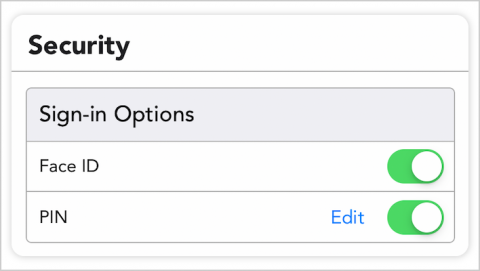
适用于iOS的面部ID或触摸ID
要使用OFW移动应用程序的面部ID或触摸ID条目,您必须通过iPhone的设置启用面部ID或触摸ID功能。一旦完成,要设置面部ID或触摸ID条目,首先通过使用您的用户名和密码登录移动应用程序的帐户。笔记:如果iOS设备支持此类身份验证,则只能为OFW移动应用程序使用面部ID。
如果您是新的应用程序但已经在iPhone上使用面部ID或触摸ID,则会提示您在首次登录时为OFW移动应用程序设置面部ID或触摸ID。
- 在“应用的主导航”菜单中,点击家图标。接下来,点按安全。
- 在登录选项字段中,切换交换机触摸ID.启用。如果您的设备支持面部ID,请切换此交换机启用将激活该功能。
下次您在移动应用程序上登录帐户时,系统将提示您使用脸部ID或触摸ID登录。如果您希望禁用此登录设置,请将触摸ID切换返回禁用。
Android的指纹身份验证
- 在“应用的主导航”菜单中,点击家图标。接下来,点按安全。
- 轻敲指纹身份验证。
- 切换指纹身份验证已启用。
下次您登录OFW移动应用程序时,系统将提示您使用指纹身份验证登录。如果您希望禁用此登录设置,请将指纹身份验证切换切换回禁用。